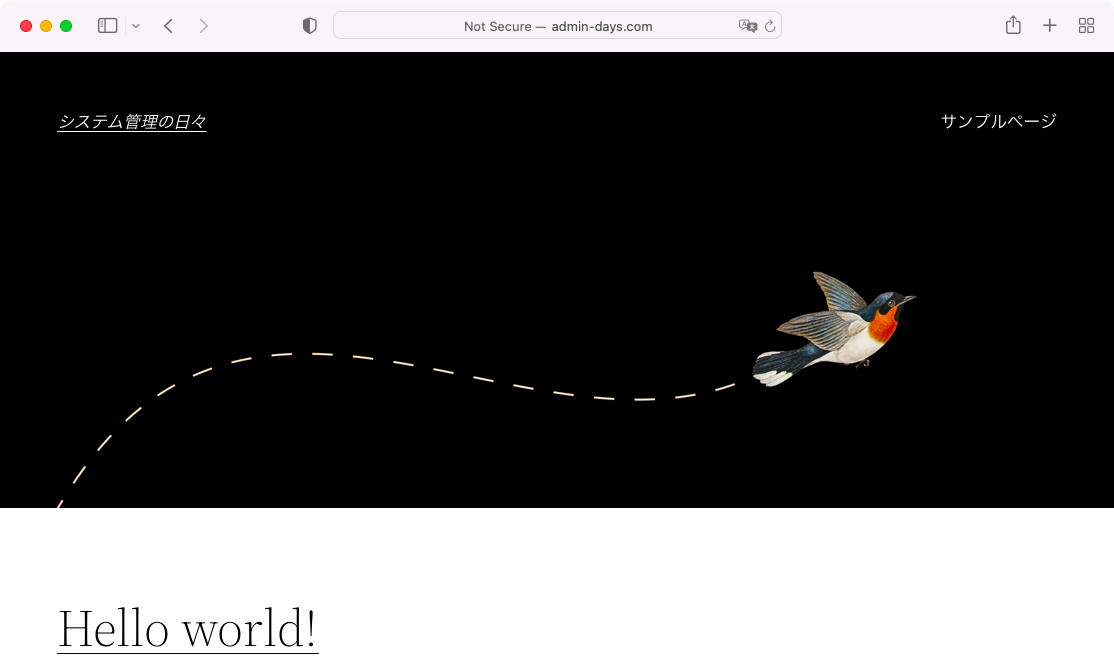WordPressのインストール記事なんて掃いて捨てるほどあるけれど、一応覚え書きということで書いてみます。公式サイト見ればいいだけの話ではあるんですがね。
前提条件
- VPS:Vultr
- OS:FreeBSD13.1
- DBサーバー:MariaDB 10.6
- Webサーバー:nginx 1.22.0
2022年7月時点での最新バージョン、WordPress 6.0.1をインストールします。
WordPressファイルのダウンロード
ファイルはWordPress公式サイトのリリースページからダウンロードできます。.tar.gzの方がファイルサイズが小さいので、こちらを使用しました。
ローカルに落としてftpでアップロードとかだるいので、直接サーバーにダウンロードします。今回はwgetで。ダウンロードでエラーになる場合はwgetに–no-check-certificateオプションをつけるとダウンロードできます。
# wget https://ja.wordpress.org/wordpress-6.0.1-ja.tar.gz
--2022-07-23 15:55:18-- https://ja.wordpress.org/wordpress-6.0.1-ja.tar.gz
Resolving ja.wordpress.org (ja.wordpress.org)... 198.143.164.252
Connecting to ja.wordpress.org (ja.wordpress.org)|198.143.164.252|:443... connected.
HTTP request sent, awaiting response... 200 OK
Length: 21978045 (21M) [application/octet-stream]
Saving to: ‘wordpress-6.0.1-ja.tar.gz’
wordpress-6.0.1-ja.tar.gz 100%[=================================================>] 20.96M 10.5MB/s in 2.0s
2022-07-23 15:55:21 (10.5 MB/s) - ‘wordpress-6.0.1-ja.tar.gz’ saved [21978045/21978045]Code language: PHP (php)ちょうはやい。
WordPressファイルの展開
nginxは/usr/local/www以下をWeb上に公開するので、ファイルダウンロード時はここに落とすのが楽チン。
# tar -xzvf wordpress-6.0.1-ja.tar.gz
x wordpress/
x wordpress/wp-login.php
〜中略〜
x wordpress/wp-signup.php
x wordpress/wp-links-opml.php
# rm wordpress-6.0.1-ja.tar.gz
# mv wordpress admin-days
# chown -R www:www admin-daysCode language: PHP (php)展開後はtarファイルを削除して、生成されたディレクトリ名をドキュメントルート(ドメインが指し示すトップページの位置)に合わせて適当にリネームします。パーミッションの変更を忘れずに。
MySQLユーザーとデータベースの作成
今回使ってるのはMariaDBだけどね。ま、コマンド名含めてMySQLと何も変わらない。
サイトのデータを保存するデータベースと、それを操作するユーザーを作成します。
ここではデータベース名がjunk、ユーザー名がworks、パスワードがp@ssw0rdとしています。
できるだけツールを入れずにやりたいので、PHPAdminを使わずに直接データベースを操作しましょう。
# mysql -uroot -p
Enter password:
Welcome to the MariaDB monitor. Commands end with ; or \g.
Your MariaDB connection id is 4
Server version: 10.6.8-MariaDB-log FreeBSD Ports
Copyright (c) 2000, 2018, Oracle, MariaDB Corporation Ab and others.
Type 'help;' or '\h' for help. Type '\c' to clear the current input statement.
root@localhost [(none)]> CREATE USER 'works'@'localhost' IDENTIFIED BY 'p@ssw0rd';
Query OK, 0 rows affected (0.003 sec)
root@localhost [(none)]> CREATE DATABASE junk;
Query OK, 1 row affected (0.00 sec)
root@localhost [(none)]> GRANT ALL PRIVILEGES ON junk.* TO 'works'@'localhost';
Query OK, 0 rows affected (0.01 sec)
root@localhost [(none)]> flush privileges;
Query OK, 0 rows affected (0.001 sec)
root@localhost [(none)]> quit;
ByeCode language: PHP (php)nginxの設定
nginxのインストールは別稿に譲るとして、とりあえず独自ドメインでアクセスできるように設定します。
/usr/local/etc/nginx/nginx.confに次のようなserverブロックを追加。
wwwありを正式なアドレスとして正規化します。また、ログイン画面アタックを防止するためにBasic認証も設定しました。その他、WordPressを動作させるためのphpの設定なども。
server {
listen 80;
server_name junk-works.science;
return 301 https://www.junk-works.science$request_uri;
}
server {
listen 80;
server_name www.junk-works.science;
root /usr/local/www/junkworks;
index index.php index.html index.htm;
location = /wp-config.php { deny all; }
location = /xmlrpc.php { deny all; }
location = /wp-login.php {
auth_basic "Restricted";
auth_basic_user_file /home/user/.htpasswd;
fastcgi_pass unix:/var/run/php-fpm.sock;
fastcgi_param SCRIPT_FILENAME /usr/local/www/junkworks/$fastcgi_script_name;
include fastcgi_params;
}
location / {
try_files $uri $uri/ /index.php?q=$uri&$args;
}
location ~ \.php$ {
fastcgi_index index.php;
fastcgi_pass unix:/var/run/php-fpm.sock;
fastcgi_param SCRIPT_FILENAME /usr/local/www/junkworks/$fastcgi_script_name;
include fastcgi_params;
}
}Code language: PHP (php)wp-config.phpの設定
ドキュメントルート下にあるwp-config-sample.phpをwp-config.phpにリネームして設定します。書き換えるのは3箇所。
データベースの設定はMySQLユーザーとデータベースの作成で設定した内容に書き換えます。データベースのホスト名はunix socketのパスによってはlocalhostの後に追記してやらないと、「データベース接続確立エラー」が発生してしまいます。
認証用ユニークキーは素直にWordPress公式が提供しているオンラインジェネレータを使いましょう。
データベーステーブルは、複数のWordPressデータを保存している場合に被らないように書き換えます。
〜前略〜
// ** データベース設定 - この情報はホスティング先から入手してください。 ** //
/** WordPress のためのデータベース名 */
define('DB_NAME', 'junk');
/** データベースのユーザー名 */
define('DB_USER', 'works');
/** データベースのパスワード */
define('DB_PASSWORD', 'p@ssw0rd');
/** データベースのホスト名 */
define( 'DB_HOST', 'localhost:/var/run/mysql/mysql.sock' );
〜中略〜
/**#@+
* 認証用ユニークキー
*
* それぞれを異なるユニーク (一意) な文字列に変更してください。
* {@link https://api.wordpress.org/secret-key/1.1/salt/ WordPress.org の秘密鍵サービス} で自動生成することもできます。
* 後でいつでも変更して、既存のすべての cookie を無効にできます。これにより、すべてのユーザーを強制的に再ログインさせることになります。
*
* @since 2.6.0
*/
define( 'AUTH_KEY', 't`DK%X:>xy|e-Z(BXb/f(Ur`8#~UzUQG-^_Cs_GHs5U-&Wb?pgn^p8(2@}IcnCa|' );
define( 'SECURE_AUTH_KEY', 'D&ovlU#|CvJ##uNq}bel+^MFtT&.b9{UvR]g%ixsXhGlRJ7q!h}XWdEC[BOKXssj' );
define( 'LOGGED_IN_KEY', 'MGKi8Br(&{H*~&0s;{k0<S(O:+f#WM+q|npJ-+P;RDKT:~jrmgj#/-,[hOBk!ry^' );
define( 'NONCE_KEY', 'FIsAsXJKL5ZlQo)iD-pt??eUbdc{_Cn<4!d~yqz))&B D?AwK%)+)F2aNwI|siOe' );
define( 'AUTH_SALT', '7T-!^i!0,w)L#JK@pc2{8XE[DenYI^BVf{L:jvF,hf}zBf883td6D;Vcy8,S)-&G' );
define( 'SECURE_AUTH_SALT', 'I6`V|mDZq21-J|ihb u^q0F }F_NUcy`l,=obGtq*p#Ybe4a31R,r=|n#=]@]c #' );
define( 'LOGGED_IN_SALT', 'w<$4c$Hmd%/*]`Oom>(hdXW|0M=X={we6;Mpvtg+V.o<$|#_}qG(GaVDEsn,~*4i' );
define( 'NONCE_SALT', 'a|#h{c5|P &xWs4IZ20c2&%4!c(/uG}W:mAvy<I44`jAbup]t=]V<`}.py(wTP%%' );
/**#@-*/
/**
* WordPress データベーステーブルの接頭辞
*
* それぞれにユニーク (一意) な接頭辞を与えることで一つのデータベースに複数の WordPress を
* インストールすることができます。半角英数字と下線のみを使用してください。
*/
$table_prefix = 'jw_';
〜後略〜Code language: PHP (php)WordPressを起動する
準備が整ったのでサイトにアクセスしてみましょう。
初回アクセス時にブログ名とユーザーの登録をします。
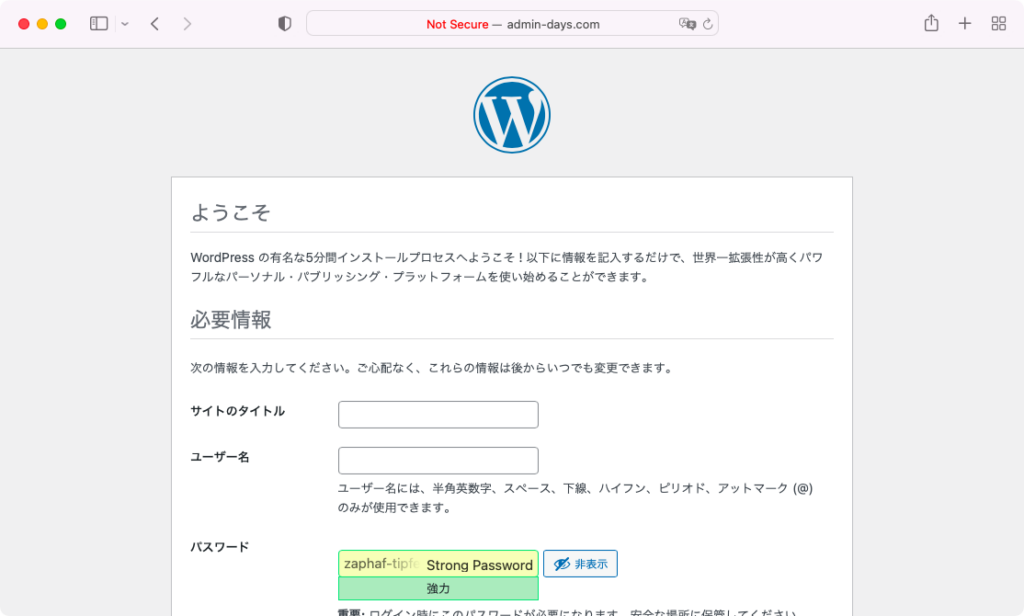
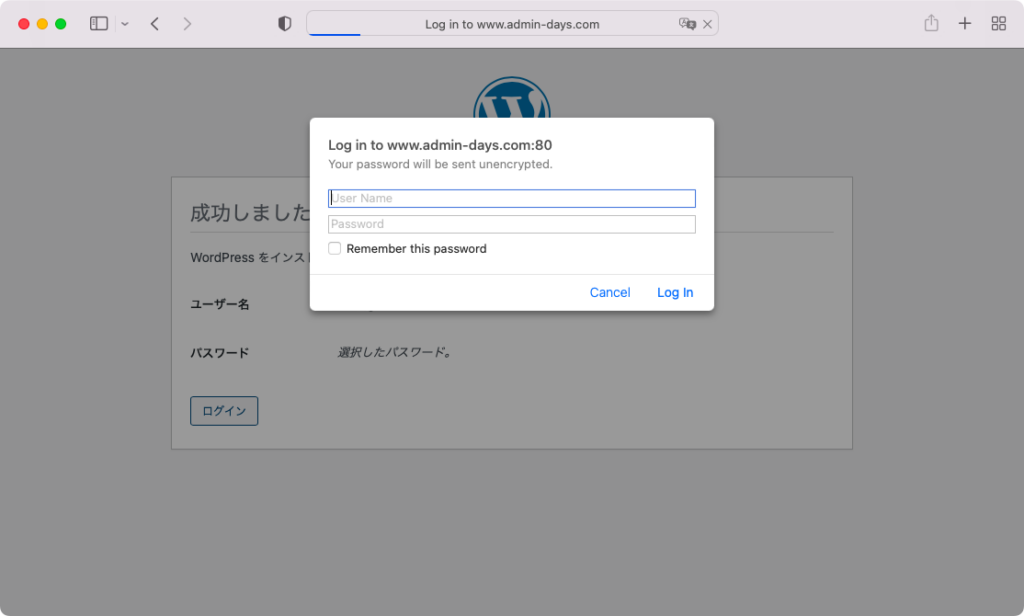
設定完了後、ログインします。ログインページはちゃんとBasic認証で保護されています。
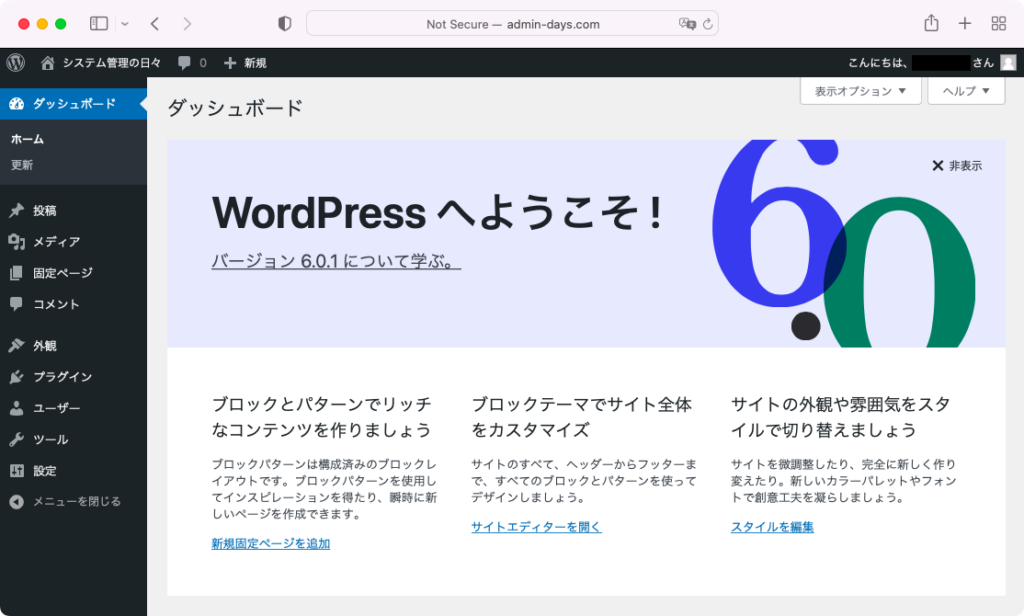
完成しました!
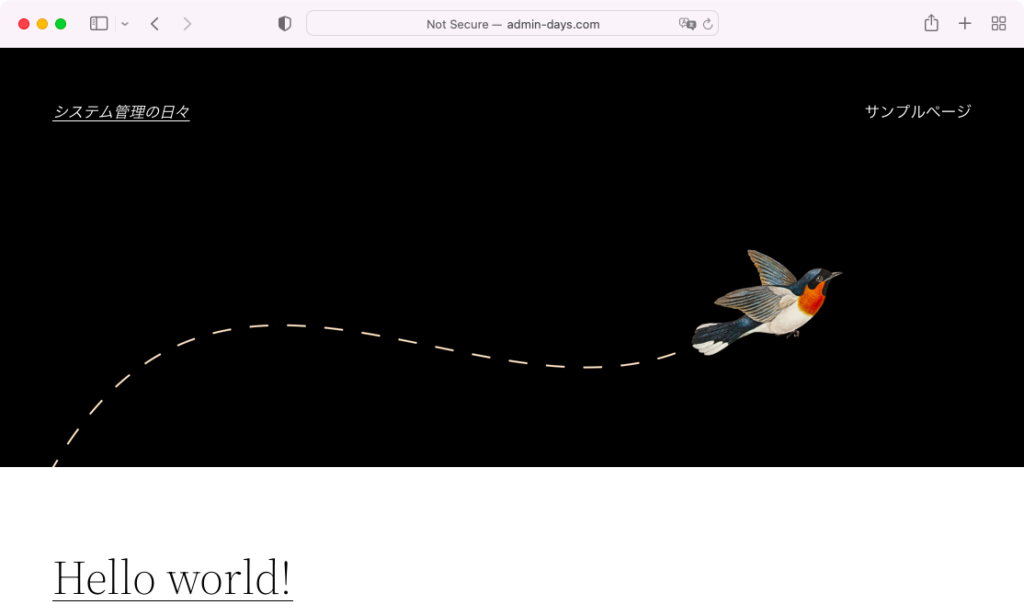
次回はWordPressの設定です。